Vous pouvez créer jusqu'à 10 utilisateurs par compte. Au delà, il faudra en ajouter en s'abonnant au produit Utilisateurs. Vous pourrez ainsi paramétrer des droits d'accès au compte et aux fonctionnalités de l'interface.
Pour ajouter des utilisateurs à votre compte, vous devez dans un premier activer la gestion avancée des utilisateurs en activant l'administration des utilisateurs si vous ne l'avez pas encore fait.
La gestion avancée vous permet de créer un compte utilisateur (ensemble identifiant et mot de passe) distinct pour chaque collaborateur. Ceci permet également de gérer des droits d’accès, des profils, des équipes. Pour paramétrer la gestion avancée, il faut activer l’administration des utilisateurs depuis l'onglet « COMPTE » (1) > « UTILISATEURS » (2) en cliquant sur "Activer l'administration des utilisateurs" :

Une fois l’administrateur paramétré, vous pouvez désormais créer des utilisateurs, gérer des profils et des équipes. Pour ajouter un nouvel utilisateur, cliquez sur « Ajouter un utilisateur » :

Le nombre maximum d'utilisateurs est limité à 10 par compte.
L'ajout d'un utilisateur se déroule en trois étapes :
- Identification : renseignez l’adresse e-mail de connexion de l’utilisateur et un mot de passe (il est possible de générer un mot de passe aléatoire en cliquant sur l’icône de la clé.
- Profil : choisissez un profil qui définira les droits d’accès de l’utilisateur. Quatre profils génériques non modifiables sont mis à disposition : Administrateur - Direction - Commerciaux - Négociateurs. Si les restrictions des profils génériques ne vous conviennent pas, personnalisez un profil en cochant le profil puis cliquez sur « Personnaliser ce profil ». Le profil sera alors dupliqué et vous pourrez configurer le nom du profil ainsi que les droits associés.
- Informations : renseignez les informations de votre collaborateur (prénom, nom, email de contact, téléphone, fonction, Numéro RSAC) puis cliquez sur «Enregistrer».
L’adresse email de connexion doit être unique, vous ne pourrez pas créer plusieurs utilisateurs avec la même adresse email. Si c’est le cas, créer une adresse virtuelle à votre/vos utilisateur(s).
Une fois que votre/vos utilisateur(s) sont créés, vous pouvez leur envoyer leurs codes d’accès à l’outil en cliquant sur « Envoyer les identifiants ». Il est possible de choisir le ou les utilisateurs qui recevront leur mot de passe en cochant le/les utilisateur(s) concernés puis en cliquant sur « Envoyer ».
Le lien envoyé aux utilisateurs leur permettant de définir leur mot de passe est valable uniquement 3h. S’ils n’ont pas réinitialisé leur mot de passe durant le temps imparti, vous pourrez à nouveau leur envoyer un nouveau lien depuis ce bouton.
Vous pourrez ensuite définir des profils à vos utilisateurs et gérer leurs droits d'accès au compte et aux fonctionnalités de l'interface.
Découvrez comment ajouter des utilisateurs supplémentaires via cet article.